
 fr
fr  English
English  Español
Español  中國人
中國人  Tiếng Việt
Tiếng Việt  Deutsch
Deutsch  Українська
Українська  Português
Português  भारतीय
भारतीय  Türkçe
Türkçe  한국인
한국인  Italiano
Italiano  Gaeilge
Gaeilge  اردو
اردو  Indonesia
Indonesia  Polski
Polski KDE, abréviation de K Desktop Environment, est un environnement de bureau Linux qui fournit une interface utilisateur graphique shell. La configuration d'un proxy dans KDE peut se faire soit via l'interface système, soit via le terminal. Cela vous permet d'acheminer votre trafic Internet, de contourner les restrictions régionales, de changer votre adresse IP pour accéder à des plateformes bloquées et de surfer sur le web de manière anonyme.
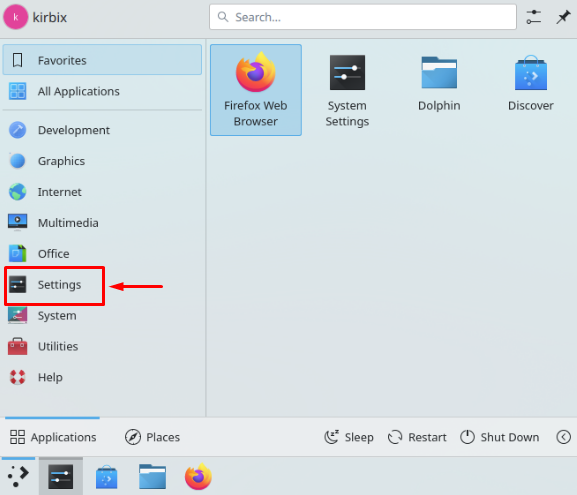
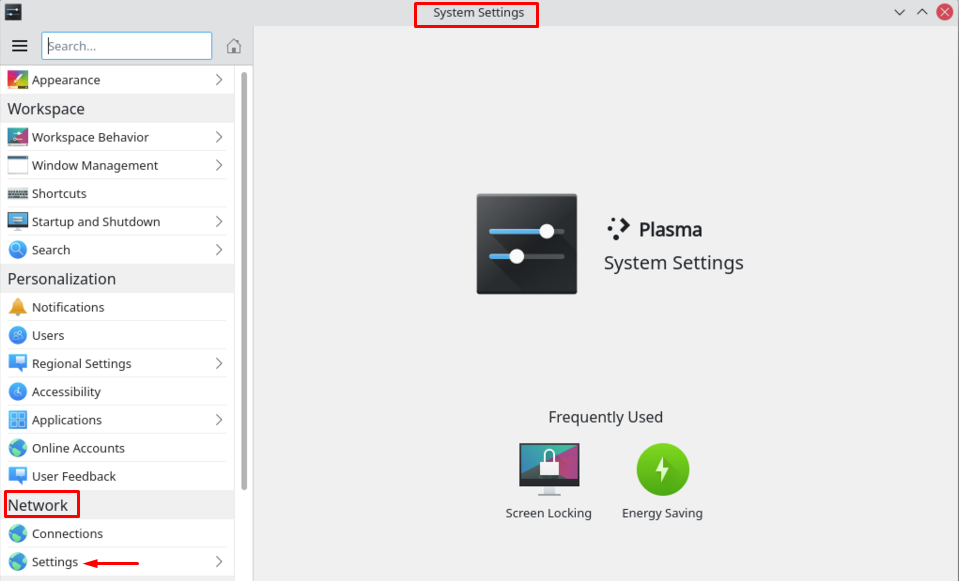
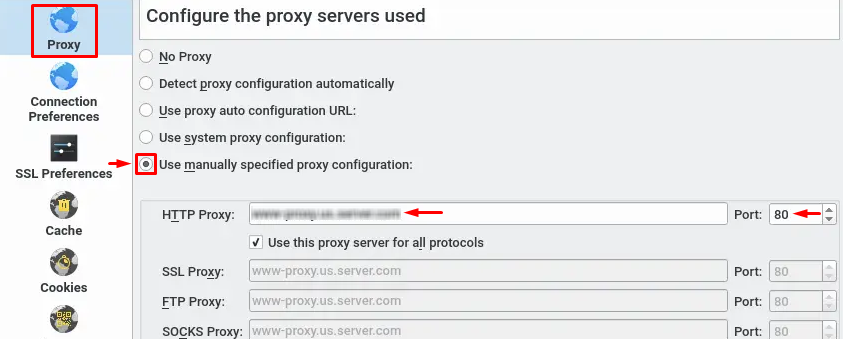
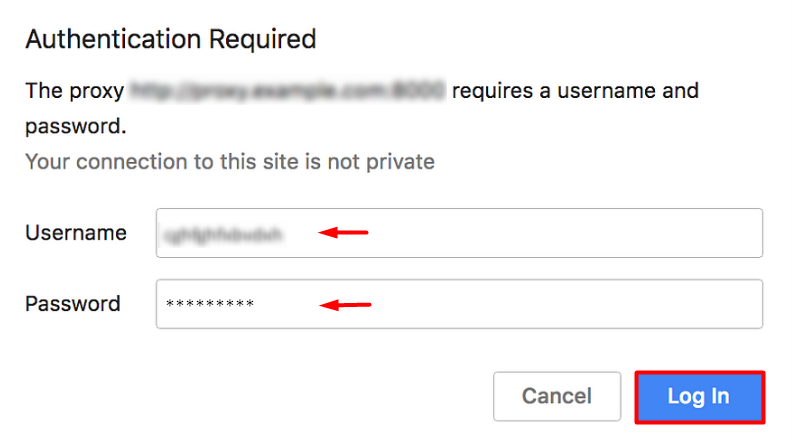



L'installation est terminée et vous pouvez maintenant utiliser les proxys KDE pour accéder à des ressources précédemment inaccessibles et contourner d'autres restrictions.
Commentaires: 0